
仮想サーバー環境において、複数ノードで共有するディスク領域をどのように構成するかは、可用性と運用効率を左右する重要な要素です。
単一パーティションでの管理では柔軟性に欠けるため、LinuxではLVM(Logical Volume Manager)を用いて論理的なボリューム構成を行うのが一般的です。
LVMを利用すれば、物理ディスクの制約を意識することなく容量の拡張・縮小・再構成が可能になり、障害時の復旧やバックアップ運用も容易になります。
本記事では、共有ディスク上にボリュームグループを構成し、論理ボリュームを作成する手順を実例を交えて整理します。
これにより、オンプレ環境でも柔軟なストレージ管理を実現できる仕組みを理解できます。
なお、LVMについては、下記リンクページも参照してください。
近年のLinux環境でもLVMは現役の技術として広く利用されていますが、クラウドやコンテナ環境ではLVMを直接扱わず、ストレージ抽象化レイヤー(例:LVM Thin、LUKS、OverlayFS など)を経由して管理するケースが増えています。オンプレ構築においては、LVMの理解が「後段のクラスタ構成」や「バックアップ・スナップショット設計」の基礎となるため、今でも学習価値の高い領域です。
オンプレ仮想サーバー
🔵 オンプレ仮想サーバー
📌 自宅・オフィスで使える!オンプレ仮想サーバー構築と運用の具体手順
└─【仮想サーバー構築】自宅やオフィスで使える!オンプレ仮想サーバー構築ガイド
├─ 【仮想サーバー構築】KickStartを使ってVmWare Player上へLinuxを導入する!
├─ 【仮想サーバー構築】KickStart設定ファイルについて!
├─ 【仮想サーバー構築】httpd(Apache)サーバーの導入【Webサーバー】
├─ 【仮想サーバー構築】NICチーミングを設定する!【NIC冗長化】
├─ 【仮想サーバー構築】サーブレットコンテナ(JBOSS)の導入【APサーバー】
├─ 【仮想サーバー構築】JBoss-EAPを設定する!【ドメイン構成】
├─ 【仮想サーバー構築】Web-AP間連携の設定を行う!【mod_proxy】
├─ 【仮想サーバー構築】VmWare Playerのディスク共有設定を行う!
├─ 【仮想サーバー構築】共有ディスク上へデータ格納領域を作成する【LVM】
├─ 【仮想サーバー構築】CLUSTERPRO4.xを導入する【障害対策】
└─ 【仮想サーバー構築】Linux導入後の環境設定!
想定する論理ボリューム構成
作成する論理ボリューム構成は下記を想定しています。
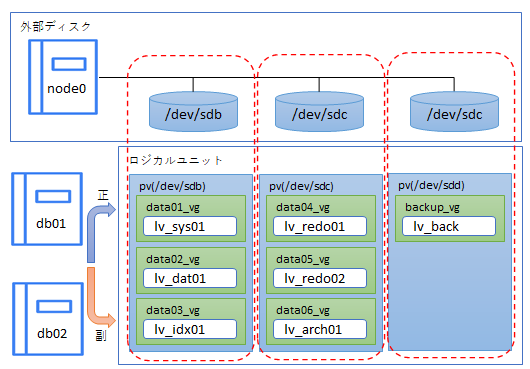
本記事のLVM環境は、あくまでも学習を目的とした簡易的な環境です。単純に「データ領域」と「保管領域」のみ区別しているだけです。本格的に運用する場合、「I・O分散」や「リソース」、「拡張性」等、個々の環境に合わせた構成を設計してください。
外部領域
本記事では「node0」から取り込んだ外部ディスク上に、データ格納領域を作成します。
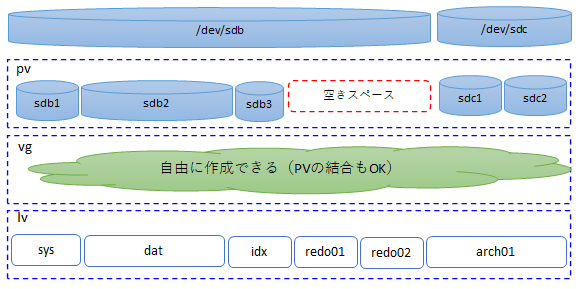
データ格納領域を作成する【LVM】
Linux標準のLVMを使用して、データーベースを載せる領域を作成します。本記事でのディスク領域には、下記を構成を想定しています。データ領域の作成作業は「db01」or「db02」何方か一方のサーバーで行います。ディスクを共有している為、一方で設定すれば他方にも反映します。本記事では、「db01」サーバーで設定を行っています。
| pv | vg | lv | fs | mount point | size(MB) | 用途 |
| /dev/sdb1 | data01_vg | lv_sys | ext4 | /dbdata/orcl/sys | 10240 | system領域 |
| /dev/sdb2 | data02_vg | lv_dat | ext4 | /dbdata/orcl/dat | 30720 | データ領域 |
| /dev/sdb3 | data03_vg | lv_idx | ext4 | /dbdata/orcl/idx | 5120 | インデックス領域 |
| 45GB/100GB | ||||||
| /dev/sdc1 | data04_vg | lv_redo01 | ext4 | /dbdata/orcl/redo01 | 5120 | REDOログ領域1 |
| /dev/sdc2 | data05_vg | lv_redo02 | ext4 | /dbdata/orcl/redo02 | 5120 | REDOログ領域2 |
| /dev/sdc3 | data06_vg | lv_arch01 | ext4 | /dbdata/orcl/arch01 | 30720 | アーカイブ領域 |
| 40GB/100GB | ||||||
| /dev/sdd1 | backup_vg | lv_back | ext4 | /backup/ | 51200 | バックアップ領域 |
| 50GB/50GB | ||||||
下記に簡単な領域作成の流れを示します。
領域作成の流れ
- パーティション作成
- PV(フィジカルボリューム)作成
- VG(ボリュームグループ)作成
- LV(ロジカルボリューム)作成
- LVのファイルシステムフォーマット
パーティション作成
ここではパーティション「/dev/sdb」「/dev/sdc」「/dev/sdd」の中から、「/dev/sdb」を抜粋して「/dev/sdb1(第一パーティション)」「/dev/sdb2(第二パーティション)」「/dev/sdb3(第三パーティション)」を作成します。
※ 残りの「/dev/sdc」「/dev/sdd」のパーティションも同様な手順で作成します。
作成パーティション構成
- /dev/sdb
- /dev/sdb1 10GB
- /dev/sdb2 30GB
- /dev/sdb3 5GB
- /dev/sdc
- /dev/sdc1 5GB
- /dev/sdc2 5GB
- /dev/sdc3 30GB
- /dev/sdd
- /dev/sdd1 50GB
下記のコマンドを入力して、外部ディスクへパーティションを作成します。
# fdisk /dev/sdb
下記のログを見ると長ったらしくてウザく見えますが、要求される質問に対して、対話形式でキーを入力していくだけです。やってみるとそうでもないことが分かります。
[root@db01 ~]# fdisk /dev/sdb
Welcome to fdisk (util-linux 2.23.2).
Changes will remain in memory only, until you decide to write them.
Be careful before using the write command.
コマンド (m でヘルプ): m
コマンドの動作
a toggle a bootable flag
b edit bsd disklabel
c toggle the dos compatibility flag
d delete a partition
g create a new empty GPT partition table
G create an IRIX (SGI) partition table
l list known partition types
m print this menu
n add a new partition
o create a new empty DOS partition table
p print the partition table
q quit without saving changes
s create a new empty Sun disklabel
t change a partition's system id
u change display/entry units
v verify the partition table
w write table to disk and exit
x extra functionality (experts only)
コマンド (m でヘルプ): n
Partition type:
p primary (0 primary, 0 extended, 4 free)
e extended
Select (default p): p
パーティション番号 (1-4, default 1):
最初 sector (2048-209715199, 初期値 2048):
初期値 2048 を使います
Last sector, +sectors or +size{K,M,G} (2048-209715199, 初期値 209715199): +10GB
Partition 1 of type Linux and of size 9.3 GiB is set
コマンド (m でヘルプ): p
Disk /dev/sdb: 107.4 GB, 107374182400 bytes, 209715200 sectors
Units = sectors of 1 * 512 = 512 bytes
Sector size (logical/physical): 512 bytes / 512 bytes
I/O サイズ (最小 / 推奨): 512 バイト / 512 バイト
Disk label type: dos
ディスク識別子: 0xe961ab65
デバイス ブート 始点 終点 ブロック Id システム
/dev/sdb1 2048 19533823 9765888 83 Linux
コマンド (m でヘルプ): n
Partition type:
p primary (1 primary, 0 extended, 3 free)
e extended
Select (default p): p
パーティション番号 (2-4, default 2):
最初 sector (19533824-209715199, 初期値 19533824):
初期値 19533824 を使います
Last sector, +sectors or +size{K,M,G} (19533824-209715199, 初期値 209715199): +30GB
Partition 2 of type Linux and of size 28 GiB is set
コマンド (m でヘルプ): p
Disk /dev/sdb: 107.4 GB, 107374182400 bytes, 209715200 sectors
Units = sectors of 1 * 512 = 512 bytes
Sector size (logical/physical): 512 bytes / 512 bytes
I/O サイズ (最小 / 推奨): 512 バイト / 512 バイト
Disk label type: dos
ディスク識別子: 0xe961ab65
デバイス ブート 始点 終点 ブロック Id システム
/dev/sdb1 2048 19533823 9765888 83 Linux
/dev/sdb2 19533824 78127103 29296640 83 Linux
コマンド (m でヘルプ): n
Partition type:
p primary (2 primary, 0 extended, 2 free)
e extended
Select (default p): p
パーティション番号 (3,4, default 3):
最初 sector (78127104-209715199, 初期値 78127104):
初期値 78127104 を使います
Last sector, +sectors or +size{K,M,G} (78127104-209715199, 初期値 209715199): +5GB
Partition 3 of type Linux and of size 4.7 GiB is set
コマンド (m でヘルプ): p
Disk /dev/sdb: 107.4 GB, 107374182400 bytes, 209715200 sectors
Units = sectors of 1 * 512 = 512 bytes
Sector size (logical/physical): 512 bytes / 512 bytes
I/O サイズ (最小 / 推奨): 512 バイト / 512 バイト
Disk label type: dos
ディスク識別子: 0xe961ab65
デバイス ブート 始点 終点 ブロック Id システム
/dev/sdb1 2048 19533823 9765888 83 Linux
/dev/sdb2 19533824 78127103 29296640 83 Linux
/dev/sdb3 78127104 87891967 4882432 83 Linux
コマンド (m でヘルプ): t
パーティション番号 (1-3, default 3): 1
Hex code (type L to list all codes): 8e
Changed type of partition 'Linux' to 'Linux LVM'
コマンド (m でヘルプ): t
パーティション番号 (1-3, default 3): 2
Hex code (type L to list all codes): 8e
Changed type of partition 'Linux' to 'Linux LVM'
コマンド (m でヘルプ): t
パーティション番号 (1-3, default 3): 3
Hex code (type L to list all codes): 8e
Changed type of partition 'Linux' to 'Linux LVM'
コマンド (m でヘルプ): p
Disk /dev/sdb: 107.4 GB, 107374182400 bytes, 209715200 sectors
Units = sectors of 1 * 512 = 512 bytes
Sector size (logical/physical): 512 bytes / 512 bytes
I/O サイズ (最小 / 推奨): 512 バイト / 512 バイト
Disk label type: dos
ディスク識別子: 0xe961ab65
デバイス ブート 始点 終点 ブロック Id システム
/dev/sdb1 2048 19533823 9765888 8e Linux LVM
/dev/sdb2 19533824 78127103 29296640 8e Linux LVM
/dev/sdb3 78127104 87891967 4882432 8e Linux LVM
コマンド (m でヘルプ): w
パーティションテーブルは変更されました!
ioctl() を呼び出してパーティションテーブルを再読込みします。
ディスクを同期しています。
8行目:「m」でメニュー表示する
29行目:「n」でパーティションの新規作成を選択する
33行目:「p」でプライマリ(デフォルト)を選択する
34行目:パーティション番号を選択(デフォルトで「1」が選択される)
35行目:ファーストセクタ選択(デフォルトで使用可能な「先頭セクター」が選択される)
37行目:ラストセクタ選択(必要サイズ「10GB」を入力する)
40行目:「p」で作成パーティションを確認する
50行目:作成したパーティションが「/dev/sdb1」で作成されている
同様に残りのパーティション「/dev/sdb2」を作成します。
52行目:「n」でパーティションの新規作成を選択する
56行目:「p」でプライマリ(デフォルト)を選択する
57行目:パーティション番号を選択(デフォルトで「2」が選択される)
58行目:ファーストセクタ選択(デフォルトで使用可能な「先頭セクター」が選択される)
60行目:ラストセクタ選択(必要サイズ「30GB」を入力する)
63行目:「p」で作成パーティションを確認する
74行目:作成したパーティションが「/dev/sdb2」で作成されている
同様に残りのパーティション「/dev/sdb3」を作成します。
76行目:「n」でパーティションの新規作成を選択する
80行目:「p」でプライマリ(デフォルト)を選択する
81行目:パーティション番号を選択(デフォルトで「3」が選択される)
82行目:ファーストセクタ選択(デフォルトで使用可能な「先頭セクター」が選択される)
84行目:ラストセクタ選択(必要サイズ「5GB」を入力する)
87行目:「p」で作成パーティションを確認する
99行目:作成したパーティションが「/dev/sdb3」で作成されている
作成したすべてのパーティションのHEXコードを「8e(Linux LVM)」に変更します。
101行目:「t」でパーティション番号選択
102行目:でHEXコードに「8e」を入力する
106行目:「t」でパーティション番号選択
107行目:でHEXコードに「8e」を入力する
111行目:「t」でパーティション番号選択
112行目:でHEXコードに「8e」を入力する
116行目:「p」でパーティションのHEXコードを確認する
126行目:パーティション「/dev/sdb1」のHEXコードが8e Linux LVMに変更されている
127行目:パーティション「/dev/sdb2」のHEXコードが8e Linux LVMに変更されている
128行目:パーティション「/dev/sdb3」のHEXコードが8e Linux LVMに変更されている
同様にして残りの「/dev/sdc」「dev/sdd」のパーティションを作成します。
# fdisk /dev/sdc
# fdisk /dev/sdd
「/dev/sdc」「dev/sdd」すべてのディスクでパーティションが正しく作成されていれば、「fdisk -l」コマンド入力後、下記の様に表示されているはずです。
# fdisk -l /dev/sdb
[root@db01 ~]# fdisk -l /dev/sdb Disk /dev/sdb: 107.4 GB, 107374182400 bytes, 209715200 sectors Units = sectors of 1 * 512 = 512 bytes Sector size (logical/physical): 512 bytes / 512 bytes I/O サイズ (最小 / 推奨): 512 バイト / 512 バイト Disk label type: dos ディスク識別子: 0xe961ab65 デバイス ブート 始点 終点 ブロック Id システム /dev/sdb1 2048 19533823 9765888 8e Linux LVM /dev/sdb2 19533824 78127103 29296640 8e Linux LVM /dev/sdb3 78127104 87891967 4882432 8e Linux LVM
# fdisk -l /dev/sdc
[root@db01 ~]# fdisk -l /dev/sdc Disk /dev/sdc: 107.4 GB, 107374182400 bytes, 209715200 sectors Units = sectors of 1 * 512 = 512 bytes Sector size (logical/physical): 512 bytes / 512 bytes I/O サイズ (最小 / 推奨): 512 バイト / 512 バイト Disk label type: dos ディスク識別子: 0x5adeff6a デバイス ブート 始点 終点 ブロック Id システム /dev/sdc1 2048 9766911 4882432 8e Linux LVM /dev/sdc2 9766912 19531775 4882432 8e Linux LVM /dev/sdc3 19531776 78125055 29296640 8e Linux LVM
# fdisk -l /dev/sdd
[root@db01 ~]# fdisk -l /dev/sdd Disk /dev/sdd: 53.7 GB, 53687091200 bytes, 104857600 sectors Units = sectors of 1 * 512 = 512 bytes Sector size (logical/physical): 512 bytes / 512 bytes I/O サイズ (最小 / 推奨): 512 バイト / 512 バイト Disk label type: dos ディスク識別子: 0x1c9deedc デバイス ブート 始点 終点 ブロック Id システム /dev/sdd1 2048 97658879 48828416 8e Linux LVM
なお、環境によってはOSがパーティションを認識するために、再起動が必要になることがあります。
PV(フィジカルボリューム)作成
下記のコマンドを入力して、作成した各ディスクのパーティションへ「PV(フィジカルボリューム)」を作成します。
# pvcreate /dev/sdb1 /dev/sdb2 /dev/sdb3
# pvcreate /dev/sdc1 /dev/sdc2 /dev/sdc3
# pvcreate /dev/sdd1
[root@db01 ~]# pvcreate /dev/sdb1 /dev/sdb2 /dev/sdb3 Physical volume "/dev/sdb1" successfully created. Physical volume "/dev/sdb2" successfully created. Physical volume "/dev/sdb3" successfully created. [root@db01 ~]# pvcreate /dev/sdc1 /dev/sdc2 /dev/sdc3 Physical volume "/dev/sdc1" successfully created. Physical volume "/dev/sdc2" successfully created. Physical volume "/dev/sdc3" successfully created. [root@db01 ~]# pvcreate /dev/sdd1 Physical volume "/dev/sdd1" successfully created.
正しくPVが作成されているか「pvscan」コマンドで確認します。
# pvscan
[root@db01 ~]# pvscan PV /dev/sda2 VG root_vg lvm2 [97.65 GiB / 45.65 GiB free] PV /dev/sdb1 lvm2 [9.31 GiB] PV /dev/sdc2 lvm2 [<4.66 GiB] PV /dev/sdd1 lvm2 [<46.57 GiB] PV /dev/sdb2 lvm2 [<27.94 GiB] PV /dev/sdc3 lvm2 [<27.94 GiB] PV /dev/sdb3 lvm2 [<4.66 GiB] PV /dev/sdc1 lvm2 [<4.66 GiB] Total: 8 [<223.38 GiB] / in use: 1 [97.65 GiB] / in no VG: 7 [<125.73 GiB]
VG(ボリュームグループ)作成
下記のコマンドを入力して、ボリュームグループを作成します。
# vgcreate data01_vg /dev/sdb1
# vgcreate data02_vg /dev/sdb2
# vgcreate data03_vg /dev/sdb3
# vgcreate data04_vg /dev/sdc1
# vgcreate data05_vg /dev/sdc2
# vgcreate data06_vg /dev/sdc3
# vgcreate backup_vg /dev/sdd1
[root@db01 ~]# vgcreate data01_vg /dev/sdb1 Volume group "data01_vg" successfully created [root@db01 ~]# vgcreate data02_vg /dev/sdb2 Volume group "data02_vg" successfully created [root@db01 ~]# vgcreate data03_vg /dev/sdb3 Volume group "data03_vg" successfully created [root@db01 ~]# vgcreate data04_vg /dev/sdc1 Volume group "data04_vg" successfully created [root@db01 ~]# vgcreate data05_vg /dev/sdc2 Volume group "data05_vg" successfully created [root@db01 ~]# vgcreate data06_vg /dev/sdc3 Volume group "data06_vg" successfully created [root@db01 ~]# vgcreate backup_vg /dev/sdd1 Volume group "backup_vg" successfully created
下記のコマンドを入力して、作成されたVGの確認を行います。
# vgs
[root@db01 ~]# vgs VG #PV #LV #SN Attr VSize VFree backup_vg 1 0 0 wz--n- 46.56g 46.56g data01_vg 1 0 0 wz--n- 9.31g 9.31g data02_vg 1 0 0 wz--n- <27.94g <27.94g data03_vg 1 0 0 wz--n- 4.65g 4.65g data04_vg 1 0 0 wz--n- 4.65g 4.65g data05_vg 1 0 0 wz--n- 4.65g 4.65g data06_vg 1 0 0 wz--n- <27.94g <27.94g root_vg 1 7 0 wz--n- 97.65g 45.65g
正常にVGが作成されているのが分かります。
LV(ロジカルボリューム)作成
本記事の設計では、作成するLVは、VG領域を100%使用することを想定しています。下記のコマンドを入力して、VGのサイズをすべて論理ボリュームへ割り当てます。
# lvcreate -n lv_sys -l 100%FREE data01_vg
# lvcreate -n lv_dat -l 100%FREE data02_vg
# lvcreate -n lv_idx -l 100%FREE data03_vg
# lvcreate -n lv_redo01 -l 100%FREE data04_vg
# lvcreate -n lv_redo02 -l 100%FREE data05_vg
# lvcreate -n lv_arch01 -l 100%FREE data06_vg
# lvcreate -n lv_back -l 100%FREE backup_vg
[root@db01 ~]# lvcreate -n lv_sys -l 100%FREE data01_vg Logical volume "lv_sys" created. [root@db01 ~]# lvcreate -n lv_dat -l 100%FREE data02_vg Logical volume "lv_dat" created. [root@db01 ~]# lvcreate -n lv_idx -l 100%FREE data03_vg Logical volume "lv_idx" created. [root@db01 ~]# lvcreate -n lv_redo01 -l 100%FREE data04_vg Logical volume "lv_redo01" created. [root@db01 ~]# lvcreate -n lv_redo02 -l 100%FREE data05_vg Logical volume "lv_redo02" created. [root@db01 ~]# lvcreate -n lv_arch01 -l 100%FREE data06_vg Logical volume "lv_arch01" created. [root@db01 ~]# lvcreate -n lv_back -l 100%FREE backup_vg Logical volume "lv_back" created.
下記のコマンドを入力して、作成されたLVの確認を行います。
# lvs
[root@db01 ~]# lvs LV VG Attr LSize Pool Origin Data% Meta% Move Log Cpy%Sync Convert lv_back backup_vg -wi-a----- 46.56g lv_sys data01_vg -wi-a----- 9.31g lv_dat data02_vg -wi-a----- <27.94g lv_idx data03_vg -wi-a----- 4.65g lv_redo01 data04_vg -wi-a----- 4.65g lv_redo02 data05_vg -wi-a----- 4.65g lv_arch01 data06_vg -wi-a----- <27.94g lv_crash root_vg -wi-ao---- 4.00g lv_home root_vg -wi-ao---- 5.00g lv_oracle root_vg -wi-ao---- 10.00g lv_root root_vg -wi-ao---- 15.00g lv_swap root_vg -wi-ao---- 4.00g lv_var root_vg -wi-ao---- 4.00g lv_work root_vg -wi-ao---- 10.00g
VGサイズを100%使用してLVが作成されているのが分かります。
以上でLVMを使用して、共有ディスク上へデータ格納領域を作成できました。
LVのファイルシステムフォーマット
LVMは論理ボリュームを作成しただけでは、使用できません。適切なファイルシステムへフォーマットして、初めて使用可能になります。本記事では、データ格納領域を「ext4」にてフォーマットして使用します。
# mkfs -t ext4 /dev/data01_vg/lv_sys
# mkfs -t ext4 /dev/data02_vg/lv_dat
# mkfs -t ext4 /dev/data03_vg/lv_idx
# mkfs -t ext4 /dev/data04_vg/lv_redo01
# mkfs -t ext4 /dev/data05_vg/lv_redo02
# mkfs -t ext4 /dev/data06_vg/lv_arch01
# mkfs -t ext4 /dev/backup_vg/lv_back
[root@db01 ~]# mkfs -t ext4 /dev/data01_vg/lv_sys
mke2fs 1.42.9 (28-Dec-2013)
Filesystem label=
OS type: Linux
Block size=4096 (log=2)
Fragment size=4096 (log=2)
Stride=0 blocks, Stripe width=0 blocks
610800 inodes, 2441216 blocks
122060 blocks (5.00%) reserved for the super user
First data block=0
Maximum filesystem blocks=2151677952
75 block groups
32768 blocks per group, 32768 fragments per group
8144 inodes per group
Superblock backups stored on blocks:
32768, 98304, 163840, 229376, 294912, 819200, 884736, 1605632
Allocating group tables: done
Writing inode tables: done
Creating journal (32768 blocks): done
Writing superblocks and filesystem accounting information: done
[root@db01 ~]# mkfs -t ext4 /dev/data02_vg/lv_dat
(省略) :
Writing superblocks and filesystem accounting information: done
[root@db01 ~]# mkfs -t ext4 /dev/data03_vg/lv_idx
(省略) :
Writing superblocks and filesystem accounting information: done
[root@db01 ~]# mkfs -t ext4 /dev/data04_vg/lv_redo01
(省略) :
Writing superblocks and filesystem accounting information: done
[root@db01 ~]# mkfs -t ext4 /dev/data05_vg/lv_redo02
(省略) :
Writing superblocks and filesystem accounting information: done
[root@db01 ~]# mkfs -t ext4 /dev/data06_vg/lv_arch01
(省略) :
Writing superblocks and filesystem accounting information: done
[root@db01 ~]# mkfs -t ext4 /dev/backup_vg/lv_back
(省略) :
Writing superblocks and filesystem accounting information: done
下記のコマンドを入力して、ファイルシステムフォーマットが正常に「ext4」で行われていることを確認します。
# blkid | grep /dev/mapper/data
[root@db01 ~]# blkid | grep /dev/mapper/data /dev/mapper/data01_vg-lv_sys: UUID="a96d969d-37f5-4cc6-b890-70419cd4a2f0" TYPE="ext4" /dev/mapper/data02_vg-lv_dat: UUID="52dab20c-42e3-46a5-be5f-14be0e36a1d4" TYPE="ext4" /dev/mapper/data03_vg-lv_idx: UUID="f1102afd-5e5f-41da-9814-479b30521e3c" TYPE="ext4" /dev/mapper/data04_vg-lv_redo01: UUID="96d9d2f8-2c80-42ed-9252-42362a7b9bfc" TYPE="ext4" /dev/mapper/data05_vg-lv_redo02: UUID="ca7a807e-209e-4967-b571-c1a01ba53243" TYPE="ext4" /dev/mapper/data06_vg-lv_arch01: UUID="6c13261e-6d63-4f66-a9fd-62f6e3d0faa8" TYPE="ext4"
すべての論理ボリュームが「ext4」でフォーマットされていることが確認できます。
最後に、db02でも同様にLVM情報が取得できることを確認して終わります。db02へログインして下記のコマンドを実行します。
※ 環境によりdb02の再起動を行ってディスク情報を再取得する必要がります。
# lvs
[root@db02 ~]# lvs LV VG Attr LSize Pool Origin Data% Meta% Move Log Cpy%Sync Convert lv_back backup_vg -wi-a----- 46.56g lv_sys data01_vg -wi-a----- 9.31g lv_dat data02_vg -wi-a----- <27.94g lv_idx data03_vg -wi-a----- 4.65g lv_redo01 data04_vg -wi-a----- 4.65g lv_redo02 data05_vg -wi-a----- 4.65g lv_arch01 data06_vg -wi-a----- <27.94g lv_crash root_vg -wi-ao---- 4.00g lv_home root_vg -wi-ao---- 5.00g lv_oracle root_vg -wi-ao---- 10.00g lv_root root_vg -wi-ao---- 15.00g lv_swap root_vg -wi-ao---- 4.00g lv_var root_vg -wi-ao---- 4.00g lv_work root_vg -wi-ao---- 10.00g
正常にdb02上でlvm情報が取得で来ているのが分かります。
以上です。お疲れさまでした。
次のおすすめ記事








